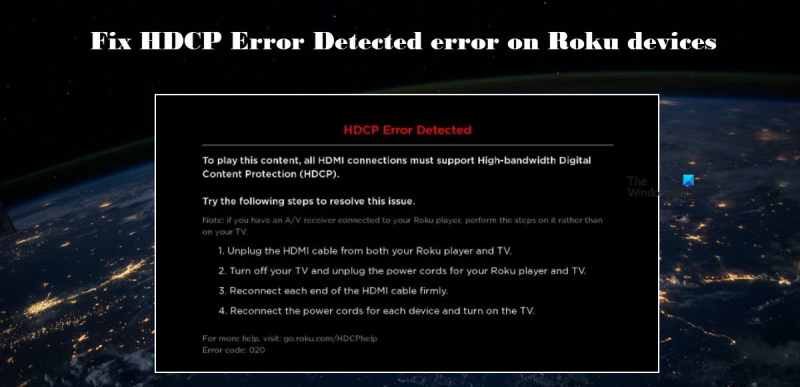IT 전문가로서 Roku 장치에서 HDCP 오류를 수정하라는 요청을 자주 받습니다. 다음은 이를 수행하는 방법에 대한 빠른 가이드입니다. 먼저 오류의 원인을 식별해야 합니다. 이는 Roku의 이벤트 로그를 확인하여 수행할 수 있습니다. 'HDCP 오류'라는 오류 메시지가 표시되면 수정해야 할 문제입니다. HDCP 오류를 수정하는 몇 가지 방법이 있습니다. 첫 번째는 단순히 Roku를 재부팅하는 것입니다. 이렇게 하면 일반적으로 오류가 해결되고 장치를 계속 사용할 수 있습니다. 재부팅이 되지 않으면 공장 초기화를 시도해야 합니다. 이렇게 하면 Roku가 기본 설정으로 재설정되고 HDCP 오류가 지워집니다. 여전히 문제가 있는 경우 Roku 고객 지원에 문의해 보십시오. 그들은 문제를 해결하고 Roku가 다시 작동하도록 도와줄 수 있습니다.
조금 년도 발생한 사용자 HDCP 오류 감지됨, 오류 코드 020 당신의 장치에. 대부분의 경우 이 문제는 새로 고침 빈도 설정이 잘못 구성되어 발생합니다. 그러나이 게시물에서 이야기 할 다른 소프트웨어 및 하드웨어 관련 문제가 있습니다. 따라서 Roku 장치에서 HDCP 오류 감지 오류가 발생하는 경우 이 게시물에 언급된 솔루션에 따라 문제를 해결하십시오.

다음은 사용자에게 표시되는 정확한 오류 메시지입니다.
HDCP 오류 감지됨
이 콘텐츠를 재생하려면 모든 HDMI 연결이 고대역폭 디지털 콘텐츠 보호(HDCP)를 지원해야 합니다.
이 문제를 해결하려면 다음 단계를 시도하십시오.
메모. Roku에 연결된 A/V 리시버가 있는 경우 TV가 아닌 Roku에서 단계를 수행하십시오.
- Roku 플레이어와 TV에서 HDMI 케이블을 분리합니다.
- TV를 끄고 Roku 플레이어와 TV에서 전원 코드를 뽑습니다.
- HDMI 케이블의 양쪽 끝을 단단히 다시 연결하십시오.
- 각 장치의 전원 코드를 다시 연결하고 TV를 켭니다.
도움이 더 필요하시면 go.roku.com/HDCPhelp를 방문하세요.
오류 코드: 020
HDCP 및 HDCP 오류는 무엇입니까?
HDCP는 약어입니다. 광대역 디지털 콘텐츠 보호. 소유자의 허가 없이 콘텐츠를 배포하는 것을 금지하는 Intel Corporation에서 개발한 프로토콜입니다. 이 프로토콜은 Roku에서 콘텐츠를 보호하는 데에도 사용됩니다.
그러나 HDCP 오류는 배포된 콘텐츠와 관련이 없으며 Roku와 연결된 TV 사이에 통신 문제가 있을 때 나타납니다. 이 오류는 두 장치를 연결하는 케이블에 결함이 있거나 케이블이 연결된 포트에 결함이 있는 경우 발생합니다.
Roku 장치에서 감지된 HDCP 오류 코드 020 수정
Roku 장치에서 HDCP 오류 감지 오류가 발생하는 경우 따라야 할 솔루션 및 지침은 다음과 같습니다.
- 장치를 껐다가 다시 켭니다.
- 자동 화면 재생률 조정 비활성화
- 표시 유형을 자동 감지로 변경
- HDMI 케이블 또는 기타 장비 교체
- 제조업체에 문의
그들에 대해 자세히 이야기합시다.
1] 장치를 껐다가 다시 켭니다.
먼저 오류 메시지에 언급된 제안을 따라야 합니다. 보시다시피 오류 메시지는 장치를 껐다가 다시 켜라는 메시지입니다. 따라서 먼저 Roku 플레이어와 TV를 끄고 HDMI를 포함한 모든 케이블을 분리한 다음 잠시 기다렸다가 모든 케이블을 다시 연결하고 장치를 다시 켜십시오. 마지막으로 문제가 해결되었는지 확인합니다. 전원을 껐다 켜도 작동하지 않으면 다음 해결 방법으로 이동합니다.
2] A 비활성화 자동 설정 화면 새로 고침 빈도
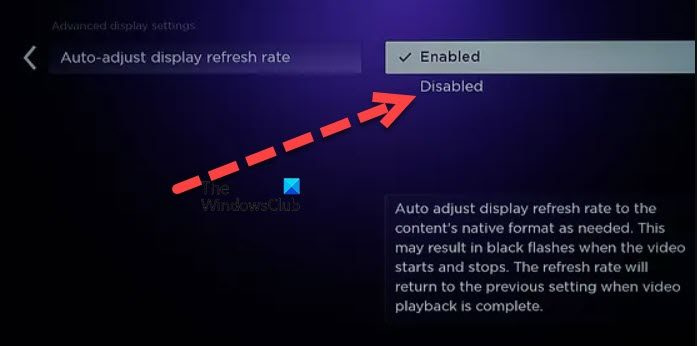
Roku 장치가 연결된 TV가 적응형 새로 고침 빈도를 지원하지 않는 경우 자동 디스플레이 새로 고침 빈도 조정을 활성화하면 문제의 오류 코드가 나타날 수 있습니다. 따라서 이러한 사용자 중 한 명이라면 문제를 해결하기 위해 이 기능을 비활성화해야 합니다. 동일한 작업을 수행하려면 지정된 단계를 따르십시오.
- Roku에서 설정으로 이동합니다.
- 그런 다음 열기 체계 옵션.
- 로 전환 고급 시스템 설정 > 고급 디스플레이 설정.
- 이동 자동 디스플레이 재생률 조정 비활성화를 선택합니다.
다시는 오류 코드가 발생하지 않기를 바랍니다. 이 기능을 계속 사용하려면 적응형 화면 주사율을 지원하는 TV가 필요합니다.
3] 디스플레이 유형을 자동 감지로 변경
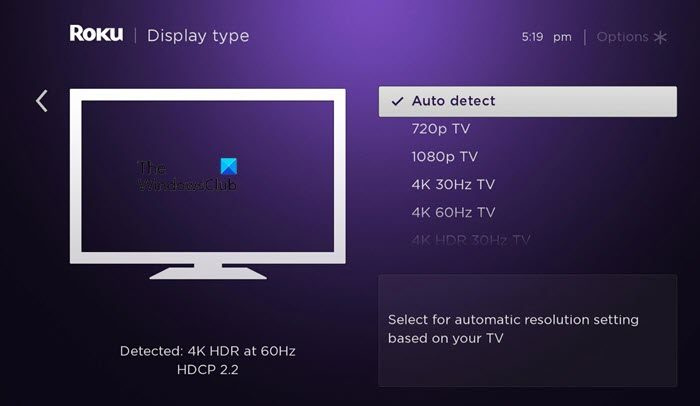
Roku가 디스플레이 또는 TV를 연결된 장치로 잘못 식별한 경우에도 동일한 오류 메시지가 나타날 수 있습니다. 이 오인은 Roku 디스플레이를 수동으로 설치할 때 발생합니다. 그렇기 때문에 자동 디스플레이 유형 식별을 설정하고 도움이 되는지 확인해야 합니다. 동일한 작업을 수행하려면 지정된 단계를 따르십시오.
- Roku에서 설정을 엽니다.
- 이동 디스플레이 유형.
- 선택하다 자동 감지 사용 가능한 옵션에서.
이것이 효과가 있기를 바랍니다. 이 문제가 계속되면 HDR을 비활성화하고 도움이 되는지 확인할 수도 있습니다.
4] HDMI 케이블 또는 기타 장비를 교체하십시오.
설정을 변경해도 효과가 없다면 장치를 연결하는 케이블에 결함이 있을 가능성이 있습니다. HDMI 케이블은 취약하고 분명히 가장 중요한 케이블입니다. 따라서 케이블을 변경하고 도움이 되는지 확인하십시오. 길이가 6피트 미만인 케이블을 사용하는 것이 좋습니다. 또한 Roku와 TV 사이에 다른 장치나 커넥터가 연결되어 있으면 불량이 아닌지 확인하십시오. 그러나 가장 먼저 전환해야 하는 것은 케이블입니다. 케이블에 문제가 없다면 설정에서 다른 장치로 전환할 수 있습니다.
읽다: Windows에서 HDMI TV 또는 4K TV를 감지하지 못함
5] 제조업체에 문의
아무 것도 작동하지 않으면 최후의 수단으로 TV 제조업체나 판매점 및 Roku에 연락하여 문제 해결을 요청하십시오. 결함이 있는 항목을 교체하거나 수리합니다.
이 게시물에 언급된 솔루션을 사용하여 Roku의 HDCP 오류를 쉽게 해결할 수 있기를 바랍니다.
읽다: Roku 오류 코드 006 및 020 수정
페이스 북 메신저 클라이언트
내 Roku가 감지된 HDCP 오류를 계속 보고하는 이유는 무엇입니까?
이 문제의 가장 일반적인 이유 중 하나는 잘못된 Roku 설정입니다. TV에서 지원하지 않는 기능을 활성화하면 HDCP 오류 메시지가 표시됩니다. 대부분의 경우 이 기능은 적응형 새로 고침 빈도입니다. 많은 TV가 이 기능을 지원하지만 일부는 지원하지 않습니다. 따라서 표시되는 콘텐츠에 따라 기기에서 새로고침 빈도를 변경할 수 있는지 TV 제조업체의 설명서를 확인해야 합니다. 대답이 '아니오'인 경우 안타깝게도 전원을 꺼야 합니다. 절차 및 기타 솔루션에 대해 알아보려면 가이드를 확인하세요.
Roku HDCP를 수정하는 방법?
Roku의 HDCP 오류는 이 게시물에 언급된 솔루션에 따라 해결할 수 있습니다. 잘못 구성된 새로 고침 빈도 설정이 가장 일반적인 원인이므로 가장 먼저 해야 할 일은 디스플레이의 자동 새로 고침 빈도 설정을 비활성화하는 것입니다. 그러나 하드웨어 결함 또는 결함으로 인해 문제의 오류 코드가 발생할 수도 있습니다. 따라서 첫 번째 솔루션으로 시작한 다음 아래로 이동하십시오.
더 읽어보기: Roku 오류 011 및 016을 쉽게 수정하는 방법.